-
win7免费升级win10方法介绍
- 2016-10-19 17:04:03 来源:windows10系统之家 作者:爱win10
现在很多朋友都讲win7免费升级win10了,反映也是有好有坏,也吸引更多朋友想要将自己的win7免费升级win10,可是却不知道要怎么去操作,这就有点尴尬了!为了帮助大家,windows之家小编决定将win7如何升级win10方法介绍给大家,有兴趣的朋友可以一起来看看哦!
进入到Win7系统的控制面板

win7免费升级win10方法介绍图1
单击“系统和安全”选项
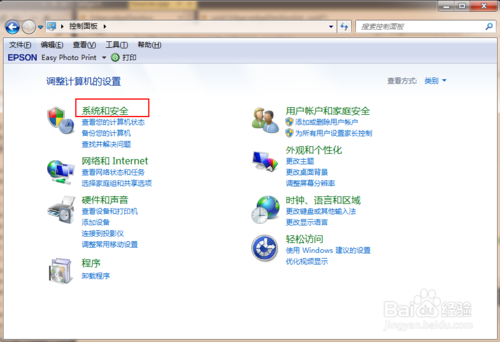
win7免费升级win10方法介绍图2
在下图中找到“检测更新”按钮
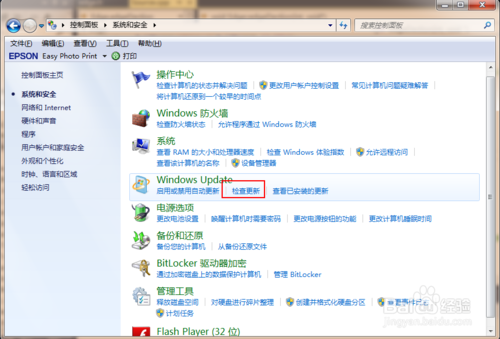
win7免费升级win10方法介绍图3
在检测到的更新包中选择Win10,并单击更新按钮,此过程中需要保持联网状态
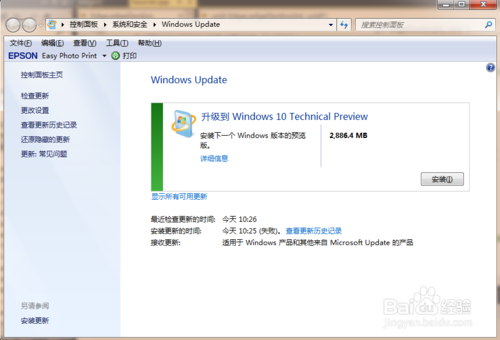
win7免费升级win10方法介绍图4
下载完成升级安装包后重启电脑
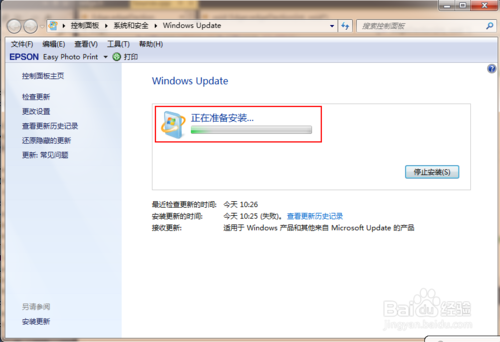
win7免费升级win10方法介绍图5
重启电脑后可根据系统中文提示完成升级操作。
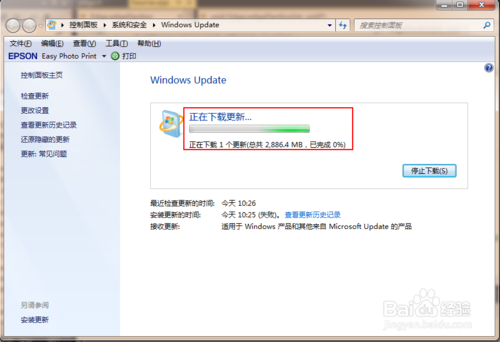
win7免费升级win10方法介绍图6
上述就是win7免费升级win10方法介绍了,大家可以通过这篇win7升级win10教程轻松学会如何将win7免费升级win10系统哦,是不是非常方便呢?但是小编不建议大家升级win10系统,因为win10的系统体验并不怎么好哦!另外如果大家升级了win10想要重回win7怀抱的话,可以看看win732位系统安装版下载。
猜您喜欢
- 用U盘安装深度技术ghost win7系统方法..2017-05-04
- 分享实用的win7系统重装方法..2017-06-30
- 索尼笔记本win7 64推荐下载2016-11-28
- linux删除文件夹,小编告诉你电脑的lin..2017-12-19
- 下载雨林木风win10 32位装机专业版推..2016-11-09
- 电脑屏幕亮度怎么调2020-07-05
相关推荐
- xp系统三步骤轻松搞定屏幕分辨率设置.. 2014-12-29
- 电脑黑屏什么原因 教你怎么解决黑屏.. 2020-11-28
- 开机黑屏,小编告诉你怎么解决笔记本电.. 2018-05-29
- win8关闭超级管理员账户范例.. 2016-08-19
- nfo文件,小编告诉你什么是nfo文件.. 2018-08-04
- ghost win10专业版32位最新下载.. 2017-01-03





 系统之家一键重装
系统之家一键重装
 小白重装win10
小白重装win10
 萝卜家园Ghost win10 x64专业版系统下载 v1907
萝卜家园Ghost win10 x64专业版系统下载 v1907 Privacy Eraser Pro v9.80 英文特别版 (电脑隐私保护软件)
Privacy Eraser Pro v9.80 英文特别版 (电脑隐私保护软件) 电脑公司_Ghost_Win7 32位旗舰版V201409
电脑公司_Ghost_Win7 32位旗舰版V201409 系统天地 Ghost Win11 64位稳定游戏版 v2023.04
系统天地 Ghost Win11 64位稳定游戏版 v2023.04 谷歌浏览器(Chrome 55版) v55.0.2883.87官方正式版
谷歌浏览器(Chrome 55版) v55.0.2883.87官方正式版 济宁快递单号查询 V1.0.0绿色版(适用查询各种快递单号)
济宁快递单号查询 V1.0.0绿色版(适用查询各种快递单号) Cyberfox浏览
Cyberfox浏览 电脑公司 win
电脑公司 win 内置解码视频
内置解码视频 电脑公司ghos
电脑公司ghos 虎群收音机 V
虎群收音机 V 萝卜家园 Gh
萝卜家园 Gh 雨林木风win1
雨林木风win1 飞信绿色版(
飞信绿色版( 小白系统Ghos
小白系统Ghos 洋葱浏览器 v
洋葱浏览器 v 萝卜家园 Gho
萝卜家园 Gho 萝卜家园Ghos
萝卜家园Ghos 粤公网安备 44130202001061号
粤公网安备 44130202001061号